FORMULATEXT 함수는 엑셀에서 특정 셀에 입력된 수식을 텍스트 형태로 반환하는 함수입니다. 이 함수는 복잡한 수식을 검토하거나, 교육 목적으로 수식을 설명해야 하는 상황에서 매우 유용합니다. 특히 데이터를 검증하거나, 협업 환경에서 수식의 구조를 공유해야 하는 경우 강력한 도구로 활용됩니다.
FORMULATEXT 함수는 수식을 사용한 셀의 정확성을 검토하거나, 대규모 데이터 작업에서 수식의 일관성을 확인할 때도 자주 사용됩니다. 수식을 텍스트로 표시하여, 다른 사용자도 쉽게 이해할 수 있도록 돕는 데 최적화되어 있습니다.
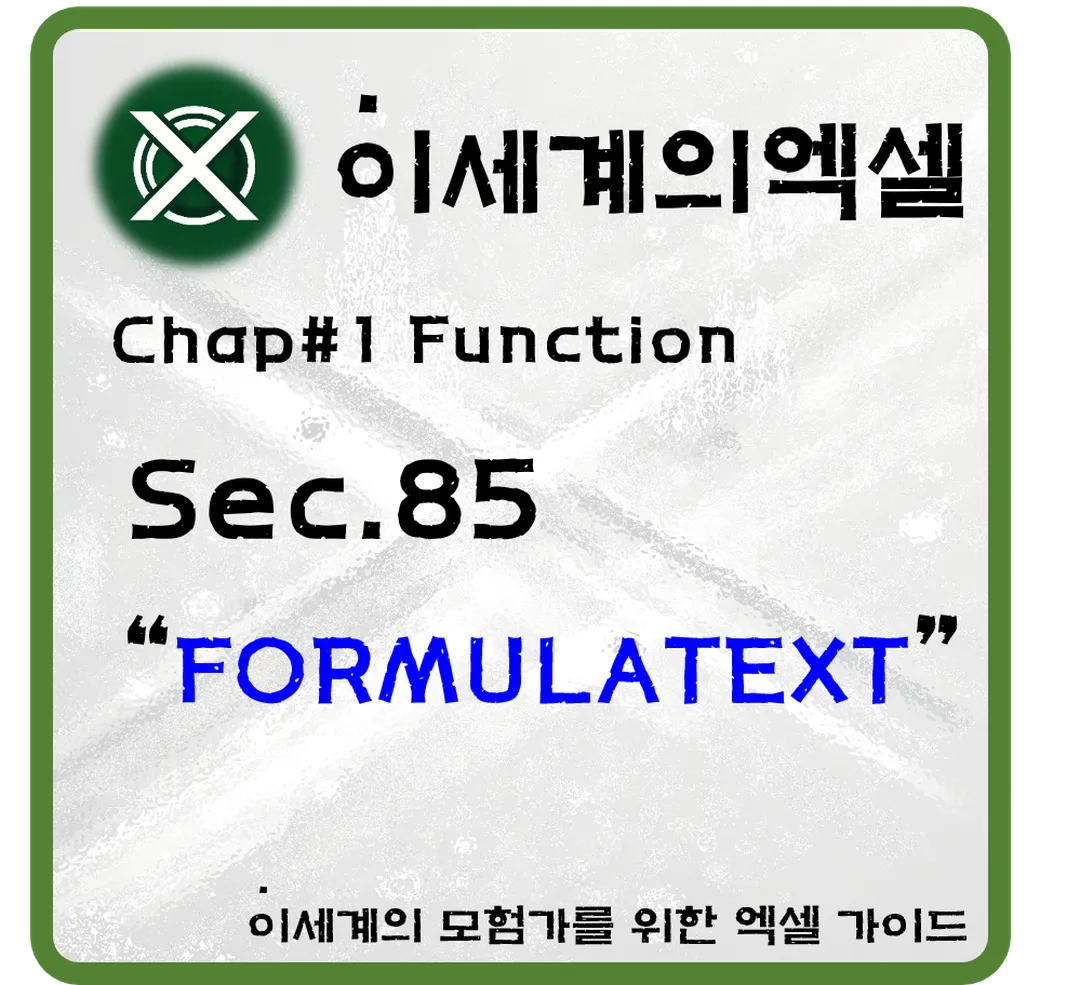
FORMULATEXT 함수 기본 작성 형태
구문: =FORMULATEXT(reference)
- reference: 수식을 확인하려는 셀의 주소입니다. 예를 들어 "A1"이나 "B2"처럼 특정 셀의 위치를 입력합니다.
FORMULATEXT 함수는 단순히 셀에 입력된 내용을 반환하는 것이 아니라, 수식이 포함된 셀에서만 유효한 값을 반환합니다. 수식이 없는 경우, 오류(#N/A)를 반환하므로 적절한 데이터 검증 작업이 필요합니다.
FORMULATEXT 함수의 사용처와 구체적인 예시
FORMULATEXT 함수는 다음과 같은 상황에서 유용하게 활용될 수 있습니다:
- 수식 검토: 워크북에서 사용된 수식을 직접 확인하여, 오류나 잘못된 입력을 식별할 수 있습니다.
- 수식 문서화: 수식의 의미를 다른 사용자에게 설명하거나, 향후 참조를 위해 문서화할 때 효과적입니다.
- 교육 자료 작성: 엑셀 초보자를 위한 강의 자료에 수식을 시각적으로 설명하는 데 사용됩니다.
예시 1: 수식 검토를 위한 FORMULATEXT 사용
아래 표는 FORMULATEXT를 사용하여 특정 셀의 수식을 텍스트로 변환하는 방법을 보여줍니다. 이 방법은 대규모 데이터를 다룰 때, 각 셀에 어떤 수식이 입력되었는지 확인할 때 유용합니다.
| A | B | C | |
|---|---|---|---|
| 1 | 셀 값 | 수식 | FORMULATEXT 결과 |
| 2 | 100 | =A1*2 | =FORMULATEXT(B2) |
예시 2: 데이터 설명을 위한 FORMULATEXT 사용
아래 예제는 FORMULATEXT를 활용하여 수식을 설명하는 방법을 보여줍니다. 이는 팀 프로젝트에서 수식의 의도를 명확히 하는 데 도움을 줍니다.
| A | B | C | |
|---|---|---|---|
| 1 | 값 | 수식 | FORMULATEXT |
| 2 | 50 | =A1+A2 | =FORMULATEXT(B2) |
예시 3: 수식 관리용 텍스트화
아래 표는 FORMULATEXT를 활용하여 수식을 텍스트화하고, 이에 대한 설명을 함께 기록하는 방법을 보여줍니다. 이를 통해 데이터의 가독성을 높이고, 작업의 명확성을 확보할 수 있습니다.
| A | B | C | |
|---|---|---|---|
| 1 | 수식 | FORMULATEXT 결과 | 설명 |
| 2 | =SUM(A1:A10) | =FORMULATEXT(A2) | A열의 합계 |
사용 시 주의사항
- FORMULATEXT 함수는 수식이 없는 셀을 참조하면 #N/A 오류를 반환합니다. 이 점을 고려하여 데이터 검증을 수행해야 합니다.
- FORMULATEXT로 반환된 텍스트는 계산되지 않는 순수한 문자열입니다. 다른 계산에 사용할 경우 적절한 변환이 필요합니다.
- 셀 참조가 잘못되었거나, 참조된 수식이 외부 링크일 경우 오류가 발생할 수 있습니다.
문제를 풀어보세요
다음 문제를 통해 FORMULATEXT 함수의 사용법을 복습하세요.
| A | B | C | |
|---|---|---|---|
| 1 | 수식 | FORMULATEXT 결과 | 설명 |
| 2 | =AVERAGE(A1:A5) | =FORMULATEXT(A2) | 평균 계산 |
답을 확인하려면 마우스로 드래그하세요.
=AVERAGE(A1:A5)
'#1 엑셀 함수 > #1.1 단일 함수' 카테고리의 다른 글
| 엑셀 WEEKNUM 함수 사용법 및 실무 예제 (1) | 2024.11.13 |
|---|---|
| 엑셀 WEEKDAY 함수 사용법 및 실무 예제 (0) | 2024.11.12 |
| 엑셀 CELL 함수 사용법 및 실무 예제 (0) | 2024.11.10 |
| 엑셀 EDATE 함수 사용법 및 실무 예제 (0) | 2024.11.09 |
| 엑셀 DAYS 함수 사용법 및 실무 예제 (0) | 2024.10.31 |



